Netflix UWPアプリにはWebのような字幕がありますただし、Webバージョンと同様、これらの字幕は制限されています。それらを検索すると、他の多くの言語で非常に多くのタイトルで字幕が利用できることがわかりますが、Netflixにはありません。このアプリでは外部字幕を読み込むことができますが、組み込みオプションでは再生エラーが発生することが多いようです。 Netflix UWPで外部字幕を読み込む方法は次のとおりです。
Netflix UWPに外部字幕をロードするには、Microsoft Storeから別のUWPアプリをインストールする必要があります Netflixの字幕。このアプリは字幕を検索してダウンロードできます。保存場所内から読み込むと、字幕はNetflix UWPで正常に再生されます。
Netflix Web用の外部字幕をロードする必要がありますか?あなたはできる。
Netflix UWPの外部字幕
MicrosoftからNetflixの字幕をインストールする格納。下部にある[検索]アイコンをクリックして、必要な字幕を探します。映画やシリーズの名前、シーズン、エピソード、字幕を入れたい言語を入力します。字幕の場所を選択することもできます。
アプリが字幕を見つけたら、先に進んでダウンロードします。

ダウンロードが完了したら、をクリックします右下の設定ボタンと、開いたパネルで[ファイルエクスプローラーで開く]をクリックします。ファイルエクスプローラーウィンドウが開きます。ロケーションバーの内側をクリックし、フォルダーへのパスをコピーします。
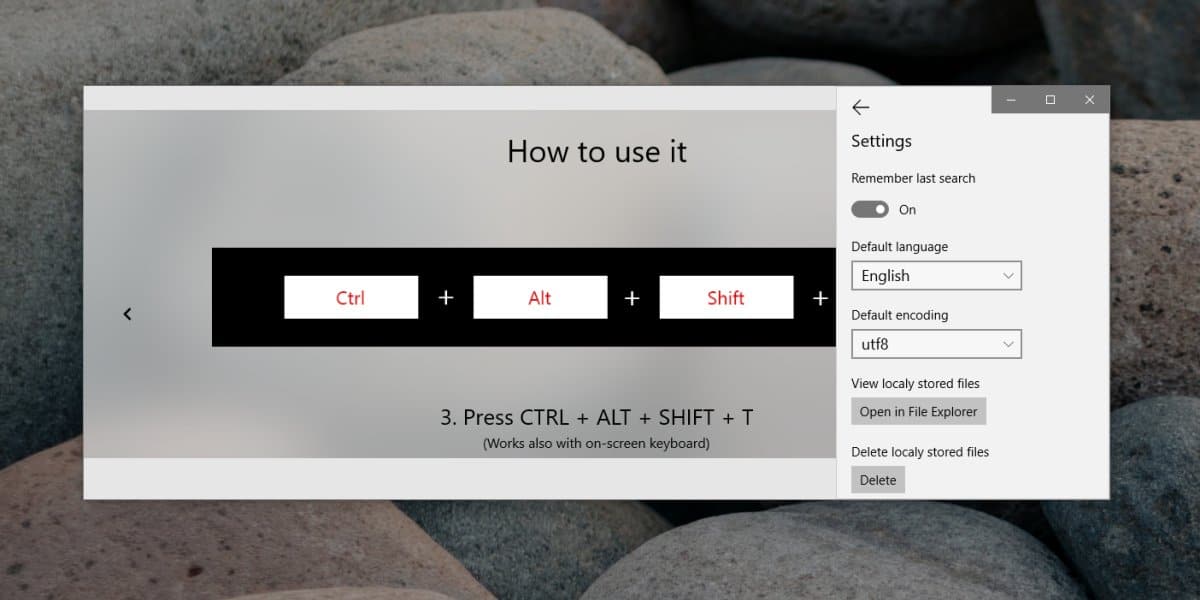
Netflixを開き、タイトルを再生しますの字幕をダウンロードしました。先に進む前に一時停止し、Ctrl + Alt + Shift + Tキーをタップします。ファイル選択ダイアログボックスが開きます。これを使用して、前にコピーしたフォルダーの場所に移動し、タイトルの字幕ファイルを選択します。
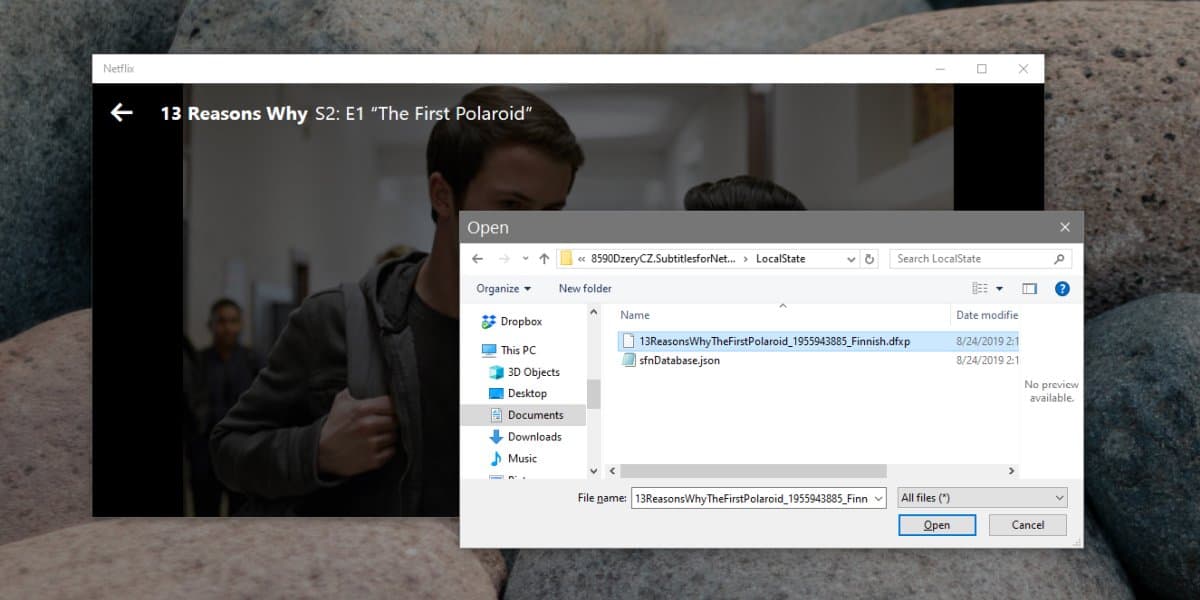
選択すると、Netflixはファイルをロードし、そこから字幕を表示します。タイトルを再生でき、サブタイトルが順番に表示されます。
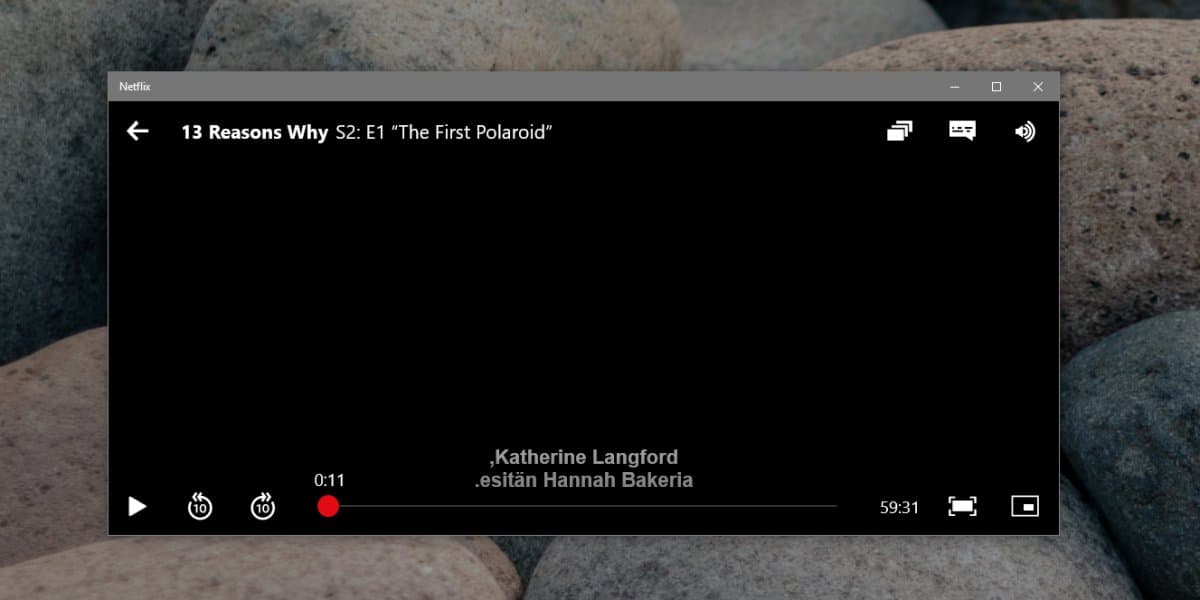
Netflix UWPアプリは外部をサポートしているようです字幕ですが、あまりよくありません。それらをロードすると、このアプリの使用時にアプリがフリーズすることがあります。その場合は、Netflixアプリを閉じてから再度開いてください。アプリがフリーズする場合がありますが、ディスク上の他の場所から字幕ファイルを選択したときのように再生エラーが発生することはありません。
Netflixアプリの字幕も同様に少しですバグがあるので、行き詰まる傾向がある場合は、閉じて再度開きます。このペアは、一緒に動作する場合、最も安定したアプリではないかもしれませんが、中断は一定ではなく、ほとんど許容できます。













コメント